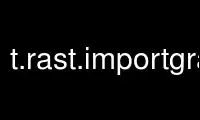
This is the command t.rast.importgrass that can be run in the OnWorks free hosting provider using one of our multiple free online workstations such as Ubuntu Online, Fedora Online, Windows online emulator or MAC OS online emulator
PROGRAM:
NAME
t.rast.import - Imports space time raster dataset.
KEYWORDS
temporal, import, raster, time
SYNOPSIS
t.rast.import
t.rast.import --help
t.rast.import [-rleoc] input=name output=name [basename=string] directory=name
[title=string] [description=string] [location=string] [--overwrite] [--help]
[--verbose] [--quiet] [--ui]
Flags:
-r
Set the current region from the last map that was imported
-l
Link the raster files using r.external
-e
Extend location extents based on new dataset
-o
Override projection check (use current location’s projection)
Assume that the dataset has same projection as the current location
-c
Create the location specified by the "location" parameter and exit. Do not import the
space time raster datasets.
--overwrite
Allow output files to overwrite existing files
--help
Print usage summary
--verbose
Verbose module output
--quiet
Quiet module output
--ui
Force launching GUI dialog
Parameters:
input=name [required]
Name of input file
output=name [required]
Name of the output space time raster dataset
basename=string
Basename of the new generated output maps
A numerical suffix separated by an underscore will be attached to create a unique
identifier
directory=name [required]
Path to the extraction directory
title=string
Title of the new space time dataset
description=string
Description of the new space time dataset
location=string
Create a new location and import the data into it. Do not run this module in parallel
or interrupt it when a new location should be created
DESCRIPTION
t.rast.import imports a space time raster dataset archive that was exported with
t.rast.export.
NOTES
Optionally a base map name can be provided to avoid that existing raster maps are
overwritten by the map names that are used in the STRDS archive.
The directory is used as work directory in case of import but can also be used as a data
directory when using GeoTIFF for the data exchange.
EXAMPLE
The North Carolina space time dataset contains a data package called lst_daily.tar.bzip2
with daily data from MODIS LST. Import it by running:
t.rast.import input=lst_daily.tar.bzip2 output=lst_daily \
basename=lst directory=/tmp
Use t.rast.importgrass online using onworks.net services
